엔터프라이즈 포털의 페이지에서 엔터프라이즈에 대해 구성된 비 SD-WAN 대상의 세부 정보를 볼 수 있습니다.
네트워크 서비스(Network Services) 페이지에서 다음을 볼 수 있습니다.
- 게이트웨이를 통한 비 SD-WAN 대상 사이트(Non SD-WAN Destinations via Gateway) - 구성된 비 SD-WAN 대상을 기타 구성 세부 정보(예: 비 SD-WAN 대상의 이름, 공용 IP 주소, 비 SD-WAN 대상의 상태, 터널 상태, 비 SD-WAN 대상을 사용하는 프로필 및 Edge의 수, 마지막 연결 날짜 및 시간, 관련 상태 변경 이벤트의 수)와 함께 표시합니다.
- Edge를 통한 비 SD-WAN 대상(Non SD-WAN Destinations via Edge) - 구성된 비 SD-WAN 대상을 기타 구성 세부 정보(예: 비 SD-WAN 대상의 이름, 공용 IP 주소, 터널 상태, 비 SD-WAN 대상을 사용하는 프로필 및 Edge의 수, 마지막 연결 날짜 및 시간, 배포 상태)와 함께 표시합니다.
참고: 터널 배포 상태 모니터링은 Edge를 통한 비 SD-WAN 대상(Non SD-WAN Destinations via Edge) 네트워크 서비스에 대해서만 지원됩니다.
Microsoft Azure Edge를 통한 비 SD-WAN 대상의 자동화 배포 상태를 모니터링하려면
- 엔터프라이즈 포털에서 를 클릭합니다.
네트워크 서비스(Network Services) 페이지가 나타납니다.
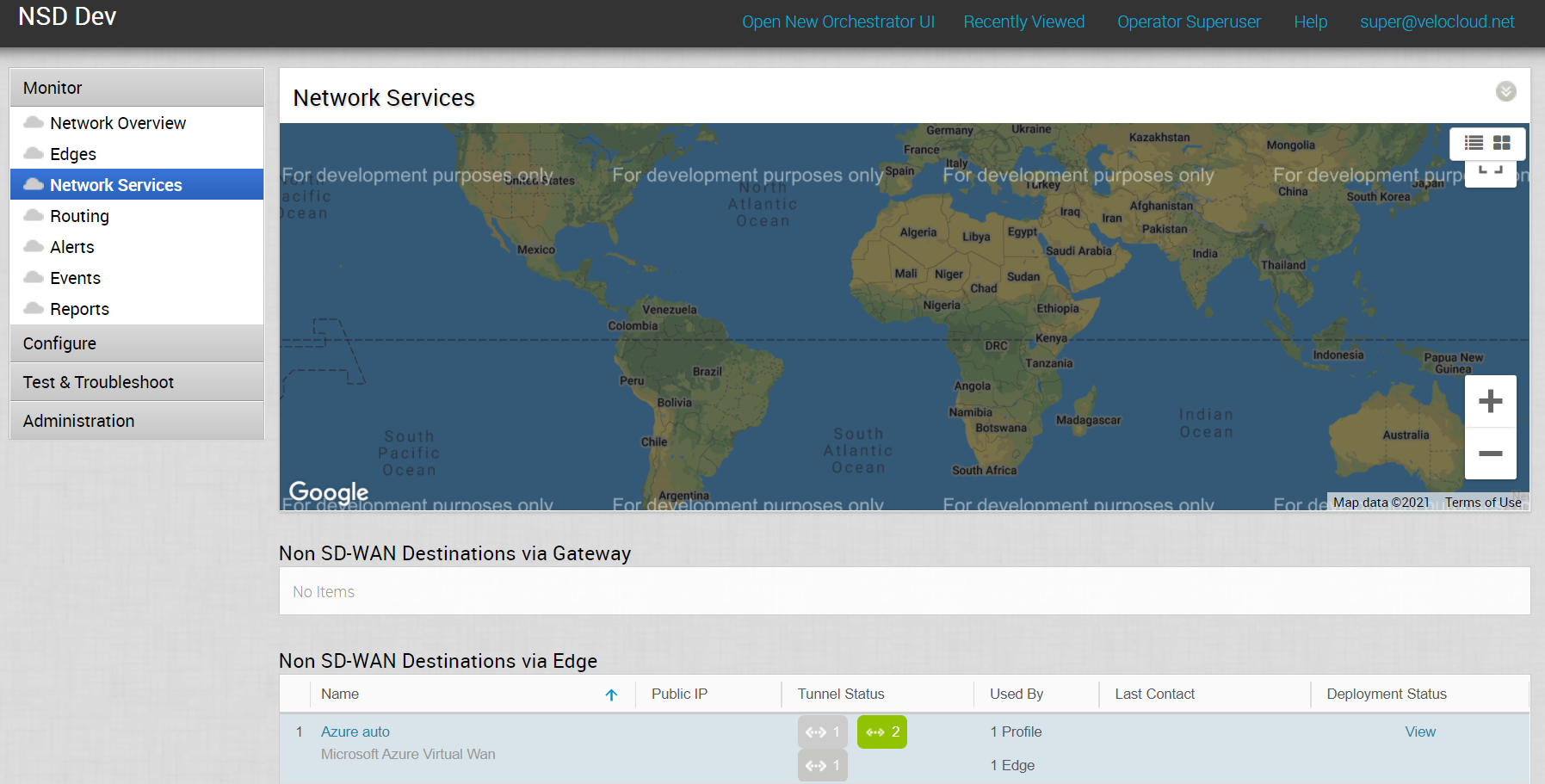
- Edge를 통한 비 SD-WAN 대상(Non SD-WAN Destinations via Edge) 아래에서 배포 상태(Deployment Status) 열의 링크를 클릭하여 비 SD-WAN 대상의 배포 상태를 확인합니다.
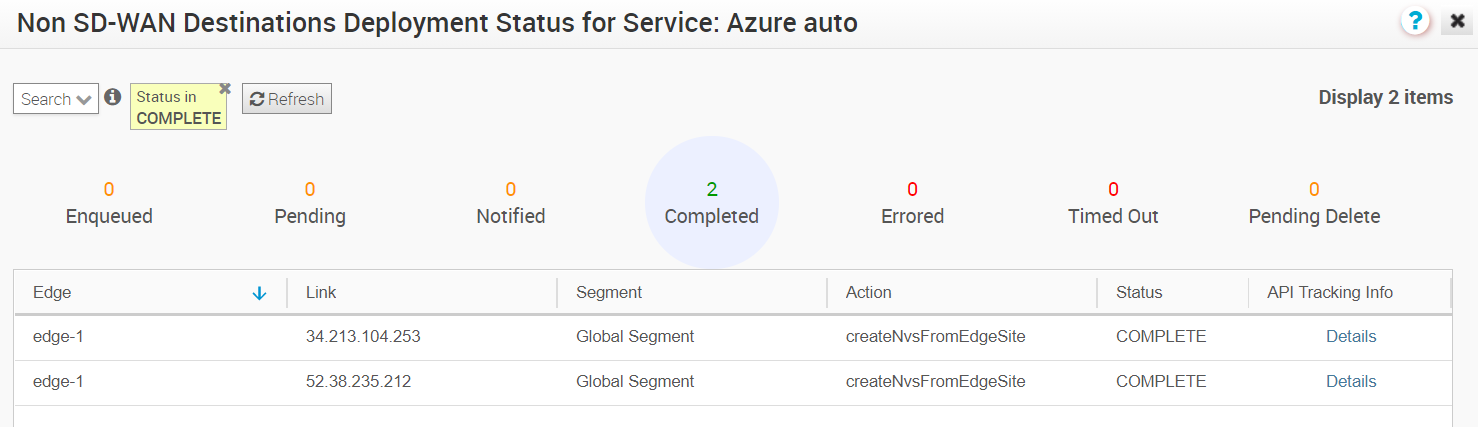 다음은 Edge 작업에 대한 7가지 상태입니다.
다음은 Edge 작업에 대한 7가지 상태입니다.- 대기됨(Enqueued) - Edge 작업이 대기됩니다.
- 보류 중(Pending) - 백엔드 작업자 프로세스가 선택하여 작업을 시작할 때까지 기다리므로 Edge 작업이 이 상태입니다.
- 알림(Notified) - 백엔드 작업자 프로세스가 Edge 작업을 선택한 후 작업을 시작하면 Edge 작업이 이 상태입니다.
- 완료됨(Completed) - Edge 작업 태스크가 성공적으로 완료되면 Edge 작업이 이 상태입니다.
- 오류(Errored) - 오류가 발생한 경우 Edge 작업이 이 상태입니다.
- 시간 초과(Timed Out) - Edge 작업 태스크를 완료하는 데 예상된 시간보다 오래 걸리면 Edge 작업이 이 상태입니다.
- 삭제 보류 중(Pending Delete) - 삭제가 보류 중인 경우 Edge 작업이 이 상태입니다.
- API 추적 정보(API Tracking Info) 아래에서 세부 정보(Details)를 클릭하여 이벤트 세부 정보를 확인합니다.